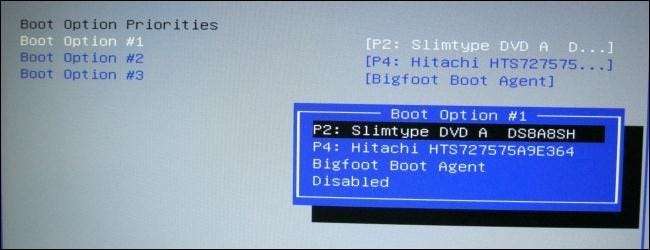
Por lo general, inicia su computadora desde su disco duro principal, que contiene su sistema operativo (como Windows). Pero ocasionalmente, es posible que deba iniciar desde un CD, DVD o unidad USB, por ejemplo, si está ejecutando un programa de recuperación o probando un nuevo sistema operativo como Linux.
Para hacer esto, necesita decir BIOS de su computadora para cargar el sistema operativo desde un lugar diferente al habitual. Puede hacer esto de dos maneras: cambiando el orden de arranque en el BIOS o el firmware UEFI (para que intente arrancar desde CD o USB cada vez), o accediendo a un menú de arranque en el inicio (para que solo arranque desde CD o USB esa vez). Le mostraremos ambos métodos en esta guía. El primero es permanente hasta que lo cambie nuevamente, pero debería existir en todas las computadoras. El último método es más rápido, pero es posible que no exista en todas las máquinas.
NOTA: Este proceso se verá diferente en cada computadora. Las instrucciones aquí le guiarán a través del proceso, pero las capturas de pantalla no serán exactamente iguales.
Cómo cambiar el orden de inicio de su computadora
El orden de inicio se controla en el BIOS de su computadora o en el firmware UEFI, dependiendo de qué tan nueva sea su computadora.
Para acceder al BIOS, deberá reiniciar su computadora y presionar una tecla específica al inicio del proceso de arranque. Esta clave generalmente se muestra en la pantalla durante el proceso de inicio. Por ejemplo, es posible que vea un mensaje que dice "Presione <SUPR"> para ingresar a la configuración "o" Presione F2 para acceder al BIOS ". Presione la tecla requerida en el momento correcto y aparecerá el BIOS de su computadora.
Si bien Eliminar y F2 son probablemente las teclas más comunes, su computadora puede requerir otra tecla, como F1, Escape o Ctrl + Alt + Escape. Si no ve la clave requerida en la pantalla, consulte el manual de su computadora o busque el nombre del modelo de su computadora y "clave bios" en Google. (Si construyó su propia computadora, consulte el manual de la placa base).

RELACIONADO: ¿Qué es UEFI y en qué se diferencia del BIOS?
En una PC con Firmware UEFI —Que tendrán la mayoría de las PC más nuevas que vienen con Windows 8 o 10— es posible que no pueda presionar una tecla al arrancar para acceder a este menú. En su lugar, primero deberá iniciar Windows. Mantén presionada la tecla "Shift" mientras haces clic en la opción "Reiniciar" en el menú Inicio o en la pantalla de inicio de sesión. Windows se reiniciará en un menú de opciones de arranque especial .
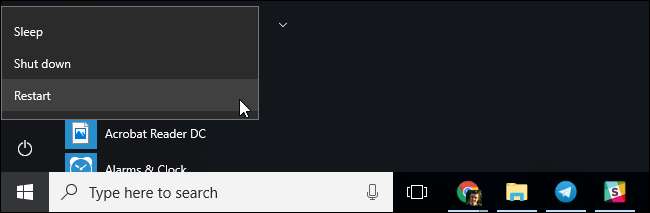
Haga clic en Solucionar problemas> Opciones avanzadas> Configuración de firmware UEFI en esta pantalla de menú para acceder a la pantalla de configuración UEFI de su computadora.
Este menú de arranque también aparecerá automáticamente si su PC tiene problemas para arrancar correctamente, por lo que debería poder acceder a él incluso si su PC no puede arrancar Windows.

Una vez que esté en el menú de firmware BIOS o UEFI, busque algún tipo de menú de opciones de "Arranque". Si tiene suerte, habrá una pestaña en la parte superior de la pantalla llamada Arranque. De lo contrario, esta opción puede estar ubicada debajo de otra pestaña.
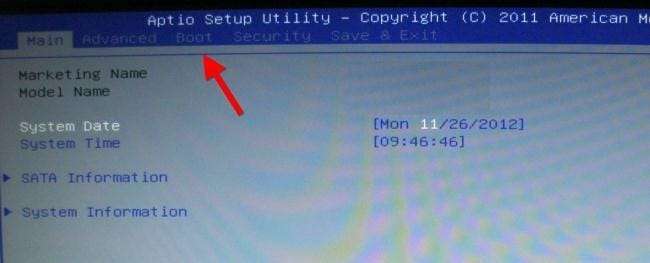
Utilice las teclas de flecha para navegar por el BIOS. Para seleccionar algo, presione Entrar. Por lo general, verá una lista de las teclas que puede usar en la esquina inferior derecha de la pantalla. Algunas computadoras más nuevas con firmware UEFI también pueden permitirle usar un mouse en esta pantalla.
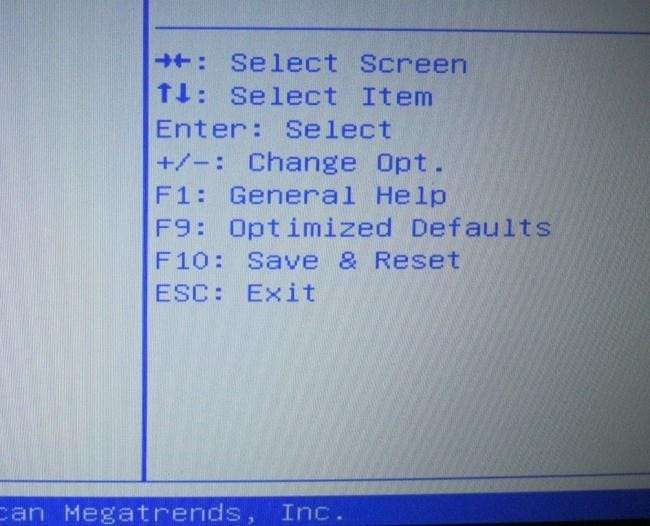
Busque la pantalla de orden de inicio que enumera los dispositivos de inicio. Esto puede estar en la pestaña de Arranque o debajo de una opción de Orden de Arranque.
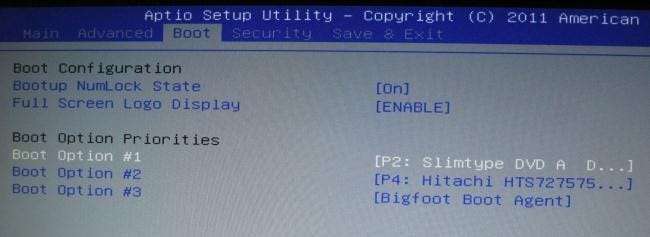
Seleccione una opción y presione Entrar para cambiarla, ya sea para deshabilitarla o especificar otro dispositivo de arranque. También puede usar las teclas + y - para mover dispositivos hacia arriba o hacia abajo en la lista de prioridades. (Estos pasos pueden ser ligeramente diferentes en algunas computadoras; consulte la lista de atajos de teclado en su pantalla).
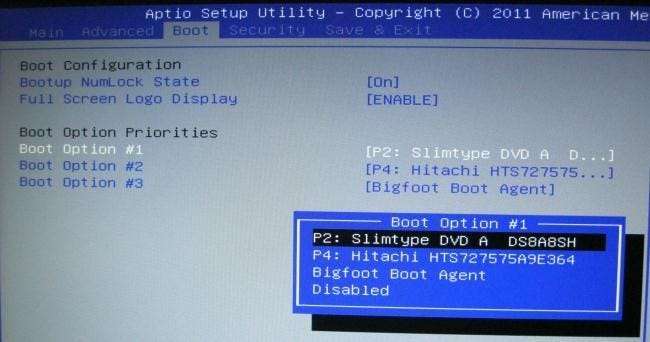
Tenga en cuenta que "Unidad USB" no aparece como una opción en la lista, aunque nuestra computadora tiene puertos USB. Si conectamos un dispositivo USB a la computadora antes de iniciar nuestra computadora y acceder a esta pantalla, veríamos la opción de unidad USB en la lista. Algunas computadoras muestran la opción de unidad USB incluso cuando una unidad no está conectada, mientras que otras no.
El orden de inicio es una lista de prioridades. Por ejemplo, si "unidad USB" está por encima de "disco duro" en su orden de inicio, su computadora probará la unidad USB y, si no está conectada o no hay ningún sistema operativo, se iniciará desde el disco duro.
Para guardar su configuración, busque la pantalla Guardar y salir. Seleccione la opción "Guardar cambios y restablecer" o "Guardar cambios y salir" y presione Entrar para guardar los cambios y reiniciar su computadora.
También puede presionar una tecla específica para guardar su configuración y reiniciar la computadora. Asegúrese de seleccionar la opción "guardar y salir", no la opción "descartar cambios y salir".
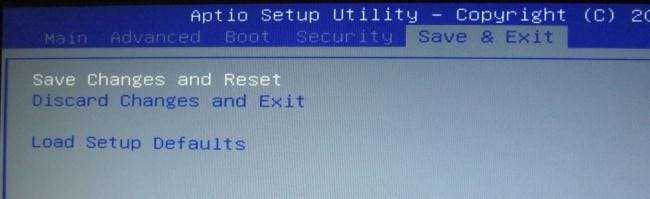
Una vez que su computadora se reinicie, se iniciará con su nueva prioridad de orden de inicio.
Cómo acceder al menú de inicio de su computadora (si tiene uno)
Para reducir la necesidad de cambiar el orden de inicio, algunas computadoras tienen una opción de menú de inicio.

Presione la tecla apropiada, a menudo F11 o F12, para acceder al menú de inicio mientras inicia su computadora. Esto le permite arrancar desde un dispositivo de hardware específico una vez sin cambiar el orden de arranque de forma permanente.

En una PC basada en UEFI (de nuevo, la mayoría de las PC que se enviaron con Windows 8 o 10 usan UEFI), puede elegir un dispositivo de arranque en el menú de opciones de arranque avanzadas.
Desde Windows, mantenga presionada la tecla Shift y haga clic en la opción "Reiniciar" en el menú Inicio o en la pantalla de inicio de sesión. Su PC se reiniciará en el menú de opciones de arranque.
Seleccione la opción "Usar un dispositivo" en esta pantalla y puede elegir un dispositivo desde el que desea iniciar, como una unidad USB, DVD o inicio de red.








